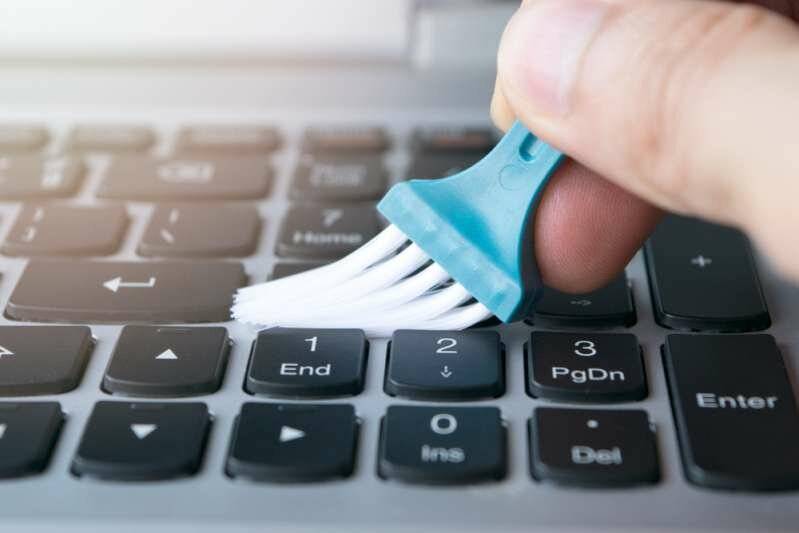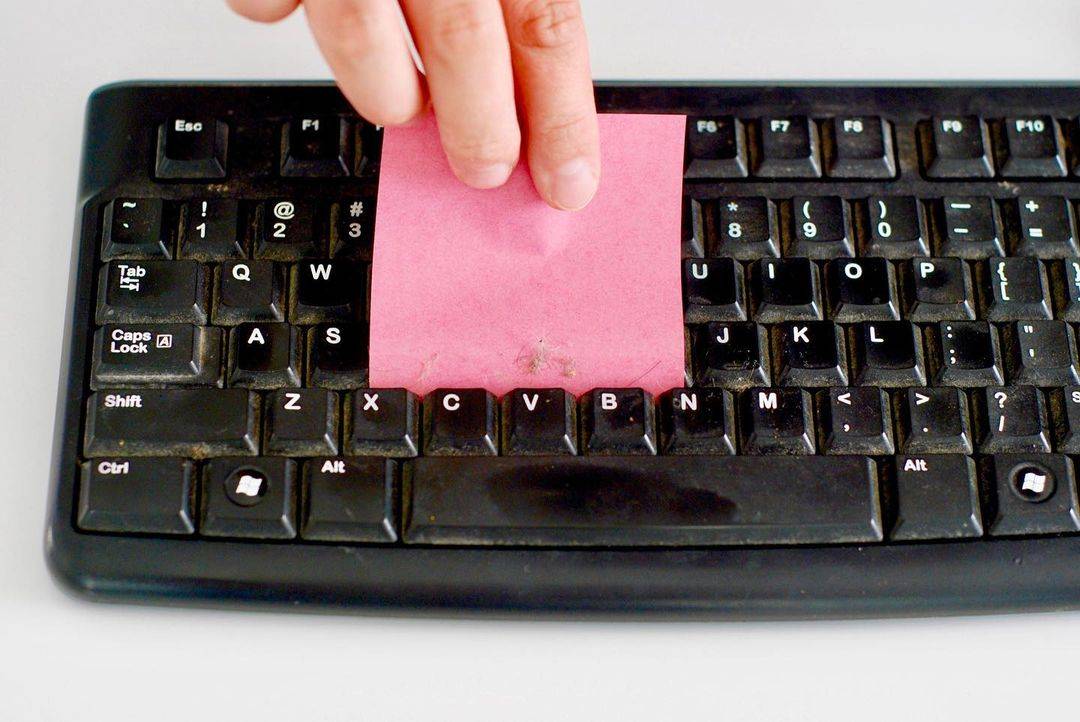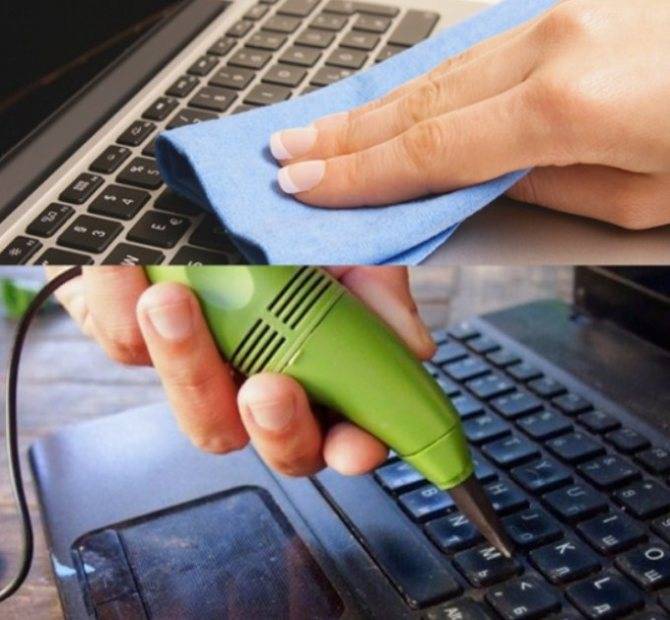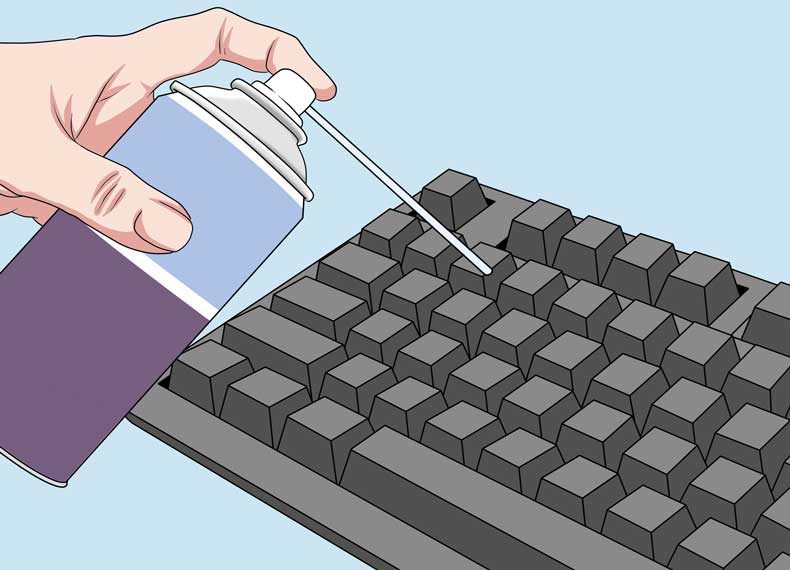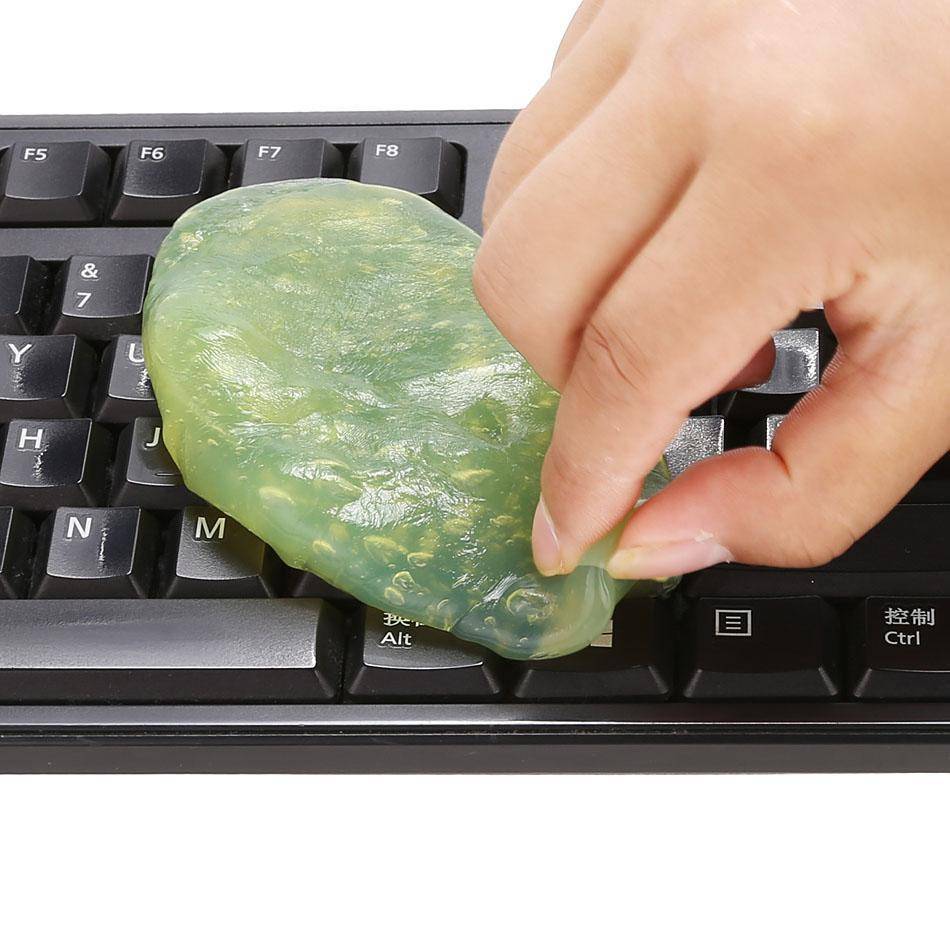Зачем требуется чистка?
Любой компьютер, ноутбук или другой прибор, который работает от электричества, имеет свойство притягивать пыль. Соответственно, потребность очищать машину все равно появится, даже если вы никогда за работой ничего не едите и не пьете.
В домашних условиях уход и профилактика устройств – это своевременная чистка от пятен и пыли. Это нужно делать не только для того, чтобы компьютер имел опрятный внешний вид, но и мог нормально работать и не выходил из строя. Если вы сможете почистить его и помыть своими руками, то сэкономите средства.
Возможно, Вам будет полезна информация о том, как установить домашний медиасервер для Windows.
Что делать если пролили жидкость на клавиатуру
Допустим, так получилось, что клавиатуру ноутбука залили соком, пивом, водой, вином или чаем. Что делать в такой ситуации? Прежде всего, не стоит паниковать. Первым делом, конечно же, нужно убрать ёмкость и избавиться от пролитой жидкости. Сделать это можно при помощи салфетки, тряпки, туалетной бумаги или губки (просто промокните, не трите).
Затем нужно отключить ноутбук от электросети и вытащить батарею (если батарею не достать, хотя бы просто выключите устройство). Делать всё нужно быстро и чётко, ведь если вы будете медлить, вы рискуете лишиться не только клавиатуры, но и ноутбука целиком.
После этого можно более основательно и не спеша почистить залитую клавиатуру ноутбука. Действовать нужно аккуратно и следить затем, чтобы как можно меньше жидкости затекало под клавиши. После этого можно просушить ноутбук феном (не забывайте про холодный обдув). Подсохшие остатки жидкости можно убрать при помощи спирта.
Если вы считаете, что жидкость всё же просочилась внутрь клавиатуры, немедленно приступайте к устранению. Первым делом, снимите клавиши в месте попадания жидкости. Если жидкость ещё не засохла, аккуратно вытрите её. Обязательно тщательно просушите всё феном. Также нужно обработать со всех сторон клавиши, под которые попала жидкость, а иначе они начнут заедать и издавать характерный треск при нажатии.
Когда основные последствия происшествия буду устранены, вам нужно проверить контакты клавиш. В результате контакта с жидкостью они могут окислиться. Если это так, то своими силами вам не обойтись и придётся обратиться к мастеру.
Чистка с частичной разборкой клавиатуры
Если нужно полностью промыть клавиатуру и избавиться от сильных загрязнений, придется частично разобрать ее. Такая процедура обязательна при продолжительном отсутствии ухода и постоянной бомбардировке клавиш хлебными крошками, печеньем, пеплом от сигарет или шерстью животных. Чтобы провести частичный демонтаж, необходимо придерживаться следующих инструкций:
- В первую очередь необходимо отключить модуль от питания.
- Используя пилочку для ногтей, столовый нож или отвертку, необходимо поддеть клавишу с одного края, чтобы она соскочила с гнезда. Это будет сопровождаться характерным звуком. В процессе изъятия нельзя прикладывать большие усилия, т.к. это может привести к повреждению клавиш.
- Перед разборкой следует ознакомиться со строением клавиатуры в интернете или сфотографировать размещение клавиш на телефон, чтобы при повторной сборке не допустить ошибок.
- Каждая кнопка должна тщательно промываться водой или моющими средствами. Если используется бытовая химия, нужно удостовериться, что она не содержит агрессивных веществ, способных смыть символы с поверхности клавиш.
- После демонтажа и очистки кнопок нужно дождаться, пока они просохнут. В это время можно заниматься чисткой самой платформы. Для таких мероприятий используется пылесос, ушные палочки, ватные диски или спиртовой раствор.
- Убедившись, что мусор полностью удален, следует начинать повторную сборку. На данном этапе необходимо придерживаться схемы или изображения клавиатуры. При благополучном закреплении кнопки будет слышаться характерный щелчок.
Как правильно снять клавиши с клавиатуры ноутбука: разбор клавиатуры
Кнопки расположены на так называемых лифтах. Они сделаны из пластика, их роль – обеспечивать подвижность кнопки.
- Снимать кнопки можно сначала сняв поверхности их закрывающие, потом лифты, на которых поверхности расположены.
- Можно также наловчиться снимать кнопки одновременно с лифтами. Сняв одну поверхность кнопки (с лифтом или без), можно заметить, что у каждой из них имеется три или четыре отверстия. Для соединения лифтов, каждый из которых с одной стороны зафиксирован зацепом, а с другой стороны двумя защелками. Отсоединяя лифт, вначале нужно отсоединить защелки, а потом зацеп.
- Собирать промытую и вычищенную клавиатуру нужно в обратном порядке, руководствуясь фотографией клавиатуры, которая заранее сделана, чтобы поставить все кнопки на свое место: приложить кнопку;зацепить зацеп; надавить на кнопку там, где защелки, чтобы услышать щелчок и почувствовать фиксацию кнопки.
Чистка с частичной разборкой кнопок
У возрастной клавиатуры, как бы вы ни старались, качественно удалить мусор, пыль, крошки из-под клавиш пылесосом вряд ли удастся. В таких случаях производится чистка клавиатуры компьютера с её частичной разборкой.
Рассмотрим, как осуществляется такой неполный демонтаж:
отключаем клаву от компьютера;
используя отвёртку с тонким плоским наконечником или небольшой острый кухонный нож, поддеваем кнопку с одной стороны и осторожно надавливаем, пока кнопка с характерным щелчком не выскочит из зацепления
Здесь важно не перестараться с силой, иначе клавиша может получить необратимые повреждения.. Отметим, что способ крепления может быть разным, желательно прошерстить интернет на предмет поиска способа демонтажа кнопок именно для вашей модели клавиатуры
Не лишним будет также распечатать или нарисовать раскладку клавиатуры, чтобы не испытывать затруднений при обратной сборке. Отметим, что способ крепления может быть разным, желательно прошерстить интернет на предмет поиска способа демонтажа кнопок именно для вашей модели клавиатуры
Не лишним будет также распечатать или нарисовать раскладку клавиатуры, чтобы не испытывать затруднений при обратной сборке
Отметим, что способ крепления может быть разным, желательно прошерстить интернет на предмет поиска способа демонтажа кнопок именно для вашей модели клавиатуры. Не лишним будет также распечатать или нарисовать раскладку клавиатуры, чтобы не испытывать затруднений при обратной сборке.
Все эти рекомендации годятся и в том случае, если необходимо почистить клавиатуру от грязи на ноутбуке, включая MacBook.
Снятые кнопки тщательно чистятся с использованием моющих средств или тёплой мыльной воды. Убедитесь, что применяемый вами препарат не содержит компонентов, отличающихся агрессивностью по отношению к нанесённым на клавиатуру символам. После чистки дайте кнопкам подсохнуть, и только после этого приступайте к обратной операции.
Пока клавиши сохнут, можно заняться уборкой платформы, используя пылесос и ватные палочки. Если результат такой чистки вас удовлетворит, начинайте установку кнопок на свои места согласно предусмотрительно составленной схеме. Кнопку можно считать установленной, если при её монтаже был слышен характерный щелчок. В некоторых моделях отдельные клавиши дополнительно снабжаются амортизирующими пружинами. При их установке внимательно смотрите, чтобы эти амортизаторы не сдвинулись, иначе может оказаться сломанным сам фиксирующий механизм.
Как разобрать клавиатуру на ноутбуке
Необходимость разборки клавиатуры появляется после пролития какого-либо напитка на ноутбук или перед предстоящей глубокой чисткой. Есть ряд факторов, которые должны стимулировать пользователя осуществить демонтаж устройства. Среди них:
- Быстрое нагревание корпуса при минимальных нагрузках.
- Вылеты приложений и медленная работа интерфейса.
- Самопроизвольное выключение ноутбука из-за перегрева рабочих узлов.
Специфика разборки может отличаться в зависимости от модельных особенностей. В продаже доступен широкий выбор ноутбуков с разными внешними и техническими параметрами. Однако большинство из них обладают аналогичным способом крепления кнопок — они прикручиваются винтами или фиксируются защелками.
Процесс демонтажа состоит из следующих этапов:
- В первую очередь следует определить, с какой стороны будет проще отсоединить клавиатуру. У каждой кнопки есть 2 крепежа — вертикальный и боковой. Разборка производится в вертикальном направлении, т.к. при снятии кнопок по горизонтали они будут повреждены.
- Для начала нужно отсоединить кнопки с буквами и цифрами, поскольку они обладают одинаковым крепежным механизмом и квадратной формой у всех портативных устройств. В процессе снятия клавиш их нужно откладывать в сторону совместно с микролифтами. Такие элементы не являются универсальными и соответствуют каждой кнопке, поэтому в случае их перемешивания могут возникнуть проблемы.
- На следующем этапе демонтируются верхние кнопки Ё, Esc, F и др., и снимаются крупные кнопки. В последнюю очередь снимают кнопку пробела и сервисные клавиши Fn, Win, Ctrl, Alt.
- После благополучного снятия всех клавиш необходимо достать трафарет. В первую очередь достается трехслойная пленка с поочередным отделением каждого слоя. При выполнении такой процедуры нужно быть аккуратным, чтобы не повредить шлейф, соединяющий клавиатуру с материнской платой. После завершения этих действий можно начинать очистку.
Как собрать «клаву» после чистки
Это еще один вопрос, который будет актуален в данной теме. Для тех, у кого развиты технические способности и есть навыки, это не проблема. Но для тех, кто решил впервые самостоятельно провести обслуживание своего компьютера, это кажется сложным. Пугаться тут совершенно нечего. Просто разместите их на месте крепления в ровной и правильной позиции и нажмите. Должен быть небольшой щелчок.
Важно учитывать, какие именно клавиши помещаются на место. Некоторые из них, такие как Enter или пробел, могут быть оснащены металлическим основанием
Прежде чем устанавливать на место такие кнопки, нужно убедиться, что металлическая основа поставлена в специальные пазы.
В некоторых случаях имеет смысл отсоединить с клавиатуры вообще все имеющиеся клавиши и основательно прочистить ее всю. Это обязательно стоит сделать, если рабочее место за компьютером параллельно оказывается и местом приема пищи (к примеру, когда вы фрилансер и привыкли подпитывать свои силы без отрыва от работы), особенно если рацион включает в себя сыпучие продукты или снеки, к примеру:
- хлеб (бутерброды);
- сухарики;
- чипсы;
- попкорн.
Берегите свое рабочее место и рабочие инструменты и старайтесь не разводить больших микробов под пальцами!
Почему клавиши на MacBook периодически залипают

Клавиши начинают залипать только из-за того, что под них попадают инородные частицы. Других вариантов нет, и кнопки даже со сломанным механизмом так себя не ведут.
Если под кнопку что-то попало, это мешает ей нажиматься, и вам кажется, что она банально прилипла к основанию. Поэтому и говорят, что клавиша «залипла».
О проблеме начали активно писать в 2015 году. Мир увидел 12-дюймовый MacBook с клавиатурой типа «Бабочка». Новый механизм получился куда меньше в размерах, поэтому чистота для него оказалась критичней, чем для привычных «Ножниц».
В 2017 году «Бабочку» обновили до 2-го поколения, проблема стала проявляться реже, но осталась.
Тем не менее, в сервисах говорят, что к ним регулярно обращаются не только владельцы новых MacBook, но и старых. Почему?

Остатки пищи и пыль. Да, это самые частые гости вашей клавиатуры, которые с удовольствием находят укромные места под клавишами и мешают им нажиматься.
Если едите возле MacBook, уже столкнулись или столкнетесь с этой проблемой в ближайшем будущем.
Если не едите возле MacBook, на него все равно падает пыль, поэтому от залипания все равно не скроетесь.

Кусочки кожи и пот. Микроскопические части вашего тела в меньшей степени, но также могут стать причиной залипания клавиш.
Чтобы минимизировать эффект, не забывайте соблюдать гигиену — просто чаще мойте руки с мылом.

Чай и вода с сахаром. Жидкости с сахаром критичны для клавиатуры. В данном случае избавиться от залипания полноценно не получится даже после чистки.
Еще до нового года я разлил чай с сахаром на клавиатуру своего MacBook — жидкости было минимум, ее быстро удалили в ближайшем сервисе, но спасти клавиатуру мне так и не удалось.
Единственным правильным решением оказалась замена клавиатуры. Это я и сделал.
Выполняем чистку клавиатуру компьютера
Итак, существует несколько способов очистки клавиатуры компьютера либо ноутбука. Рассмотрим основные пять из них, которое без труда можно произвести собственноручно.
Существует несколько способов чистки клавиатуры компьютера
Но прежде, чем приступить к работе, необходимо кое-что четко усвоить – перед чисткой клавиатуру нужно обязательно отключить от компьютерного устройства, таким образом произведя ее обесточивание.
Способ 1-й. Мягкая щетка и салфетка в руки
Данный способ приемлем, если мы производим процедуру освобождения клавиатуры от грязи и пыли регулярно и довольно часто, то есть мы поддерживаем устройство в чистоте и не допускаем его сильного загрязнения.
Для очистки клавиатуры можно использовать мягкую салфетку
Для данного вида ухода подойдет обычная щетка с мягким ворсом, которую обычно применяют для очистки мебели от пыли. Щеткой мы легко удалим пыль, скопившуюся между клавиш, а салфеткой сможем очистить их поверхность.
Что касается самой салфетки, то специально предназначенную для данных целей, ее можно легко найти в специализированных магазинах.
В частности, для различных моделей ноутбуков предлагаются свои средства профилактического ухода.
Способ 2. Нам поможет сжатый воздух
Этот способ отлично подойдет, если нам необходимо извлечь пыль, скопившуюся грязь и крошки из-под самих клавиш.
Баллончик со сжатым воздухом поможет очистить вашу клавиатуру от пыли и крошек
Итак, приобретаем обычный баллончик с сжатым воздухом, благо сейчас их можно легко купить в любом автомобильном магазине. Затем, путем нажатия на крышку баллона, мы получаем сильную струю воздуха, которая образовывается из-за очень сильного давления внутри.
Направляя эту струю на клавиатурe, мы сможем без особых усилий, но при этом весьма эффективно выдуть всю пыль на кнопках, между ними, а также на всех имеющихся контактах. Частички загрязнений моментально извлекаются из устройства, но при этом не попадая вовнутрь.
Способ 3. Используем пылесос
Для глубокой чистки клавиатуры можно использовать способ альтернативный способу со сжатым воздухом,
Небольшой пылесос – еще одно средство для очистки клавиатуры
но с применением подручных средств, имеющихся в каждом доме, таких как обычный пылесос.
Включив режим на выдув, можно добиться того же эффекта, как и в случае с баллончиком.
Также не лишним будет попробовать и обычный режим пылесоса – всасывание пыли, крошек и частиц грязи.
Способ 4. Вооружаемся специальным набором
В настоящее время специализированные магазины компьютерной техники предлагают потребителю не только сами компьютерные устройства, но и различные средства по уходу за ними.
В настоящее время в специализированных магазинах можно найти множество различных наборов для чистки компьютера
К примеру, выпускаются специальные наборы для чистки компьютерной клавиатуры, а что касается ноутбуков, то там даже существуют специальные разновидности данных средств в зависимости от конфигурации.
Такой универсальный набор состоит, как правило, из нескольких предметов:
- специальной щетки;
- салфетки;
- чистящей жидкости.
И, если данный набор систематически использовать по назначению, то генеральная чистка устройства может и вовсе не понадобиться либо это произойдет очень нескоро.
Способ 5. Генеральная чистка клавиатуры
Это настолько серьезная и ответственная процедура, что заслуживает целой отдельной главы, поскольку подразумевает полную разборку клавиатуры, с тщательной чисткой резинок, мытьем и просушкой каждой клавиши.
О том, как это сделать пошагово в следующем разделе статьи.
Почему загрязняется клавиатура
Сегодня компьютер отнимает огромное количество времени. Социальные сети, вебсерфинг, компьютерные игры, просмотр фильмов — все это не только отнимает много часов, но и изнашивает клавиатуру. Между клавишами собирается пыль, туда часто проникают частицы пищи.
Очищать клавиатуру самостоятельно несложно, следуя определённой последовательности действий. Так легко можно ликвидировать всю грязь, которая длительное время собиралась внутри устройства.
В результате скопления мусора работа устройства может ухудшиться. Кнопки начинают «залипать». Для нажатия на ту или иную кнопку, приходится прикладывать дополнительные усилия. Следовательно, клавиатура нуждается в частой очистке.
Вам уже доводилось чистить клавиатур компьютера?
КонечноЕще нет
4 Как прочистить залитую клавиатуру
Сложнее придется, если на клавиатуру пролилась вода, газировка или другая жидкость. Чтобы этого не происходило, не стоит пить чай или кофе рядом с ноутбуком и компьютером. Если же клавиатура уже залита, необходимо действовать быстро. Потребуется разобрать ее и протереть изнутри.
Перед тем как приступить к такой чистке, необходимо отключить ноутбук от сети.
Чтобы собрать всю жидкость, придется снять и промыть несколько слоев. Для этого нужно:
1. Снять и почистить кнопки вышеописанным способом.
2. Под клавишами находится резиновая прокладка, которую следует вынуть и помыть водой. Сделать это несложно.
3. Далее можно увидеть три пленочных слоя с дорожками и контактами. Понадобится аккуратно отклеивать слой за слоем, протирая и высушивая каждый из них.
4. Некоторые дорожки могли повредиться во время эксплуатации или после выливания жидкости. В этом случае будут видны окисленные или потрескавшиеся контакты. Исправить ситуацию рекомендуется с помощью токопроводящего лака, который можно приобрести в магазинах автозапчастей. Этим средством следует прорисовать поврежденные участки дорожек
Но делать это нужно осторожно, чтобы не спровоцировать короткое замыкание

Внутренние слои клавиатуры
Собирать клавиатуру обратно стоит только после того, как все элементы хорошо просохнут.
Отмыть устройство от грязи и липкого налета возможно самостоятельно
Главное — соблюдать осторожность. Чистку рекомендуется проводить регулярно
Тогда клавиатура всегда будет выглядеть аккуратно и работать без сбоев.
Как почистить клавиатуру после жидкости
Одна из самых популярных проблем – залитые клавиши. Главная ее опасность в том, что она может привести к более существенным поломкам. Как чистить клавиатуру на компьютере, если на ее поверхности оказалась жидкость:
- Если устройство подключено к сети, незамедлительно отсоедините его, чтобы исключить короткое замыкание.
- Переверните устройство и вылейте из него как максимальное количество жидкости.
- Промокните все, что осталось, ватой и просушите корпус феном, включив максимальную мощность и режим холодного воздуха.
Если внутри слишком много жидкости, разберите девайс или извлеките клавиши. Поверхность тщательно протрите изопропиловым спиртом, а затем вытрите насухо. В некоторых случаях может потребоваться замена мембраны. Если на кнопки попал чай или другой напиток, после которого остаются липкие следы, их нужно очистить специализированным моющим средством.
В большинстве случаев возможна самостоятельная чистка клавиатуры компьютера, при этом вам не нужно иметь какие-либо навыки. Но если проблема серьезная или вы сомневаетесь в своих силах, лучше обратиться в сервисный центр. Специалисты выполнят диагностику и при необходимости заменят отдельные детали.
Варианты очистки и необходимые средства
Активная эксплуатация портативного компьютера провоцирует появление различных загрязнений на его поверхности. Особенно часто страдает клавиатура, между кнопками которой собирается пыль, шерсть домашних животных, крошки и иная грязь. В ряде случаев может потребоваться и экстренное решение вопроса, как почистить клавиатуру ноутбука от пролитой жидкости, особенно если напиток был сладким. Действовать необходимо исходя из степени и сложности загрязнения.
Чистка клавиатуры ноутбука: варианты
- Простая или поверхностная очистка. Этот вариант допустим при минимальных загрязнениях клавиш и для ликвидации пыли, крошек между кнопками клавиатуры. Подобное очищение способно проводиться и с помощью подручных средств.
- Тщательная, «глубокая» очистка клавиатуры внутри и снаружи. Ее следует совершать хотя бы раз в 12 месяцев. Кроме того, именно данный вариант чистки необходим, если требуется реанимировать залитую любой жидкостью (даже водой) клавиатуру. Обойтись без разбора техники не получится, и в ряде случаев необходимо применение специальных средств для очищения.
Вне зависимости от выбранного варианта того, как чистить клавиатуру ноутбука, нужно придерживаться определенных правил и советов, чтоб техника не пострадала.
Перед любыми манипуляциями техника должна быть отключена от сети. Портативный компьютер необходимо выключить, вытащить по возможности батарею. Если работает клавиатура через USB, то ее достаточно отсоединить от основного устройства.
Для ликвидации любых загрязнений нельзя использовать спирт, как основное чистящее средство. Исключение составляет только водный раствор изопропилового спирта (1:1). В противном случае с поверхностей кнопок сотрется символика, а внутренние контакты могут пострадать
Ацетон и средства на его основе применять также не стоит.
Перед включением устройства важно дождаться полного высыхания клавиатуры. А в период чистки стоит следить за тем количеством влаги, которое попадает на клавиатуру – его должно быть по минимуму.
Любые манипуляции, совершаемые с клавиатурой, должны быть крайне аккуратными, без резких движений
Если повредятся крепежи клавиш либо внутренние контакты, устройство придет в негодность.
Кроме водного раствора изопропилового спирта допустимо применять мыльный раствор, влажные салфетки, специальные средства для чистки пластика и клавиатуры. Избегая воздействия любой влаги, можно воспользоваться баллончиком со сжатым воздухом, пылесосом, феном, обычной резиновой клизмой или распылителем для духов в виде «груши». С помощью подобных приспособлений получится «выдуть» всю пыль из клавиатуры.
Иными подручными средствами, помогающими решить вопрос, как почистить клавиатуру ноутбука в домашних условиях, становятся:
- чистые отрезы несыпучих тканей;
- ватные диски, палочки с ватными кончиками или зубочистки с закрепленной на них ваткой;
- скальпель либо ножик с очень тонким лезвием; перед использованием необходимо замотать лезвие выбранного инструмента кусочком мягкой ткани;
- кисти для рисования или для малярных работ с длинным и жестким ворсом;
- щеточки, в том числе подойдут и старые зубные щетки.
Сталкиваясь с необходимостью тщательного приведения в порядок ноутбука после заливки его клавиатуры какой-либо жидкостью, дополнительно нужно учесть следующие нюансы:
как только на поверхность кнопок попадет жидкость, технику необходимо быстро выключить; следует также вынуть и аккумулятор;
затем необходимо перевернуть устройство и хорошенько потрясти, чтоб изнутри вылилась вся жидкость; действовать следует осторожно, чтоб капли не попали на экран;
после нужно дать технике просохнуть в раскрытом, перевернутом состоянии в течение нескольких часов; для верности можно попробовать просушить дополнительно феном либо положить между клавишами кусочки ватных дисков, рисовую крупу, чтобы влага быстро впиталась;
если количество жидкости было небольшим, пострадал лишь внешний вид кнопок, необходимости в разборке техники своими руками нет; в ситуации же обильного залива каким-либо сладким напитком клавиатуру придется чистить «глубоким» способом.
При отсутствии желания пользоваться подручными средствами, в специализированных магазинах можно приобрести или наборы, состоящие из салфеток, жидкости либо геля для клавиатуры и щеточки, или купить отдельно очищающее средство. Применять синтетические вещества необходимо, опираясь на инструкцию.
Чем вычистить грязь с клавиатуры портативного компьютера: варианты покупных средств
- Гель «Мэджик клинер».
- Липучка (жидкая тряпка) «Брайт клинер».
- Универсальные салфетки для очищения техники «Дифендер»;
- Спреи «Крамолин»;
- Чистящее средство «Пробиотик».